対象:Word2010
このサイト・インストラクターのネタ帳で、
「ワード2010 左下に行数とページ数の表示」
「ワード2010 画面 左下 セクション ページ番号 表示方法」
といった検索が行われていることがあります。
左下というキーワードが使われていますが、「ステータスバー」のことじゃないかと思います。
Word 2010で、下図のようにステータスバーに行番号・ページ番号・セクションなどの情報を表示する方法を探しているのだと思います。
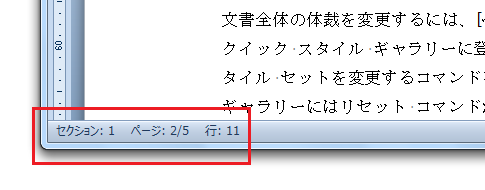
[スポンサードリンク]
Word 2010でステータスバーに、行番号・ページ番号などが表示されていないという場合、以下の操作を行ってください。
▼操作手順:ステータスバーに表示する項目を変更する
ステータスバー上で右クリックする
↓
表示された[ステータスバーのユーザー設定]で
表示したい項目のチェックマークをOnの状態にする
ステータスバー上で右クリックする
↓
表示された[ステータスバーのユーザー設定]で
表示したい項目のチェックマークをOnの状態にする
Word 2010のステータスバー上で右クリックすると、下図のようなショートカットメニューが表示されます。
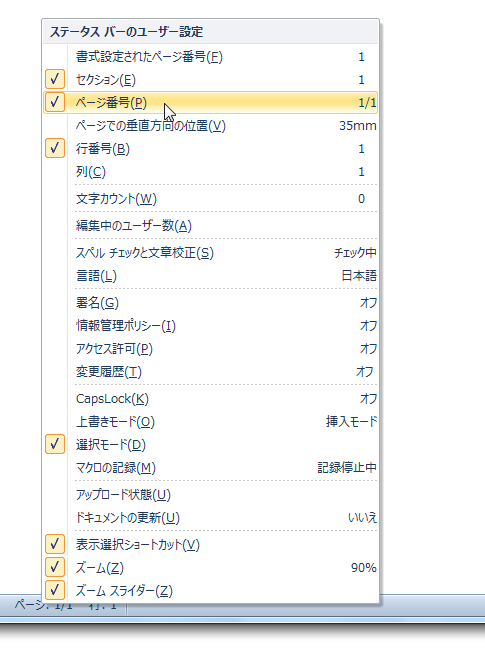
ここで表示したい項目のチェックマークをOnにしてやれば、その項目がステータスバーに表示されるようになります。
Word 2007の[ステータスバーのユーザー設定]に比べて、[編集中のユーザー数][アップロード状態][ドキュメントの更新]という項目が増え、Word 2010では、
- 書式設定されたページ番号
- セクション
- ページ番号
- ページでの垂直方向の位置
- 行番号
- 列
- 文字カウント
- 編集中のユーザー数
- スペルチェックと文章校正
- 言語
- 署名
- 情報管理ポリシー
- アクセス許可
- 変更履歴
- CapsLock
- 上書きモード
- 選択モード
- マクロの記録
- アップロード状態
- ドキュメントの更新
- 表示選択ショートカット
- ズーム
- ズームスライダ
[スポンサードリンク]
- Newer:セルのロックがExcel2010・2007では使いやすく
- Older:1を分数にしてn/nの形式で表示するには
Home » Office 2010(オフィス2010)の使い方 » Word2010でステータスバーに行番号・ページ番号などを表示したい−ステータスバーのユーザー設定
 『インストラクターのネタ帳』では、2003年10月からMicrosoft Officeの使い方などを紹介し続けています。
『インストラクターのネタ帳』では、2003年10月からMicrosoft Officeの使い方などを紹介し続けています。










